win10如何进入安全模式启动修复 win10怎么进入安全模式修复电脑
在日常使用win10系统的过程中,如果电脑出现病毒入侵时,很多用户在不想要重装系统的情况下,我们可以选择进入win10系统的安全模式来进行病毒查杀,从而实现电脑的修复,可是win10如何进入安全模式启动修复呢?其实方法很简单,下面小编就给大家带来win10进入安全模式修复电脑操作步骤。
推荐下载:windows10旗舰版64位下载
具体方法:
方法一、
1、打开菜单栏,然后再点击电源,最后按住shift键的同时在点击重启。
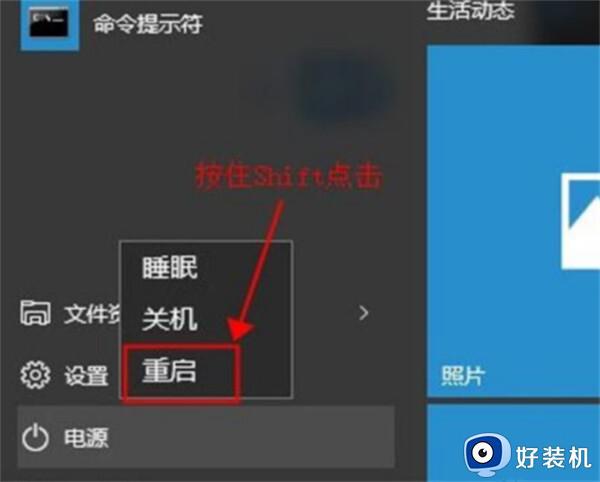
2、接着开机按f8进去启动后选择界面,点击疑难解答。
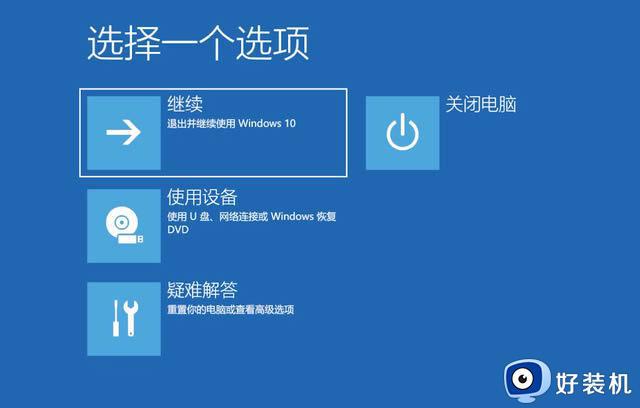
3、在静茹疑难解答页面后,选择高级选项。
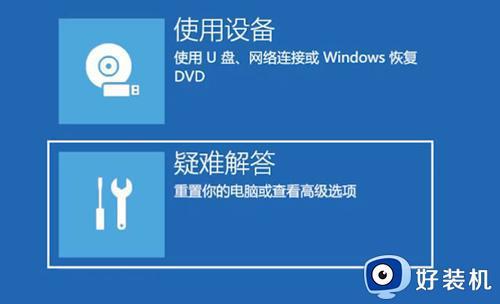
4、进入高级选项界面,在选择启动设置。
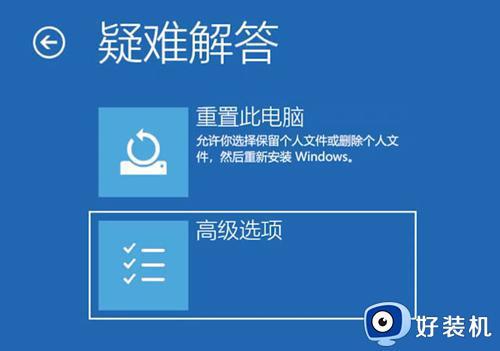
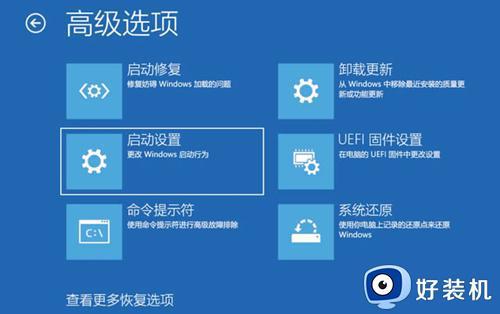
5、这里我们需要找到安全模式进入,按下f4进入即可。
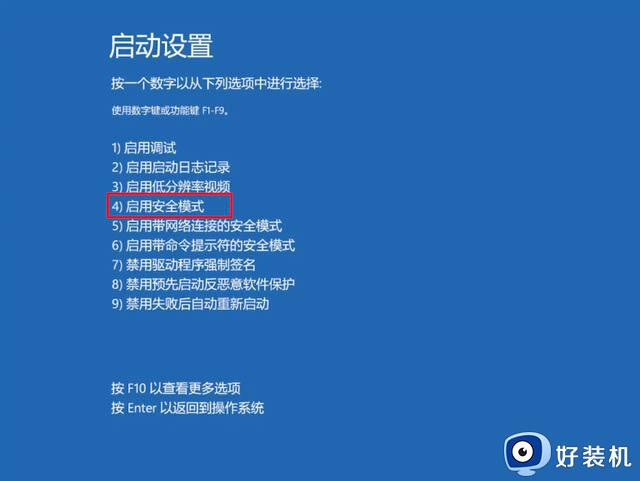
6、在安全模式下,我们就可以把影响系统启动的东西给卸载掉。包括一些正常系统里无法卸载的流氓软件,在安全模式下都可以卸载。点击任务栏上的“放大镜图标”搜索“控制面板”。
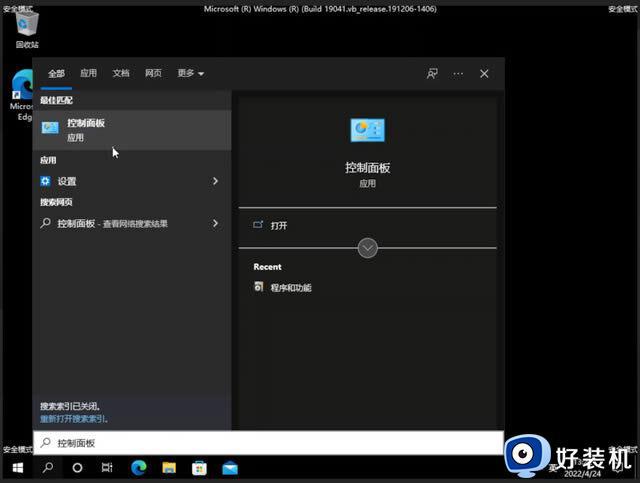
7、打开后点击“程序和功能”,这里就可以对影响系统的软件和显卡、声卡等驱动进行卸载了,就可以修复系统了。
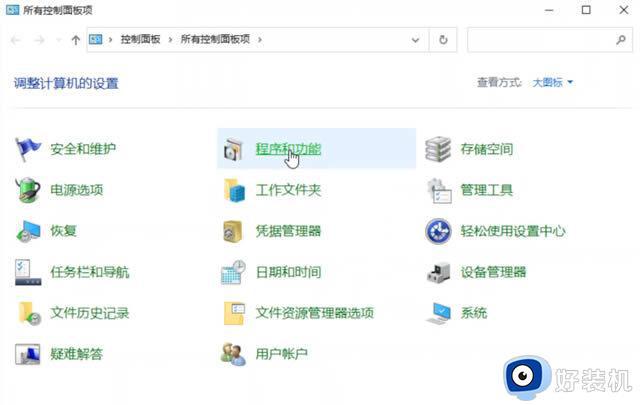
方法二、
1、首先把电脑开机,等到出现win10启动图标的时候,我们长按电源键给它强制关机,按照这个步骤重复操作三次,最后就能出现诊断你的电脑的界面,就可以看到自动修复界面了。
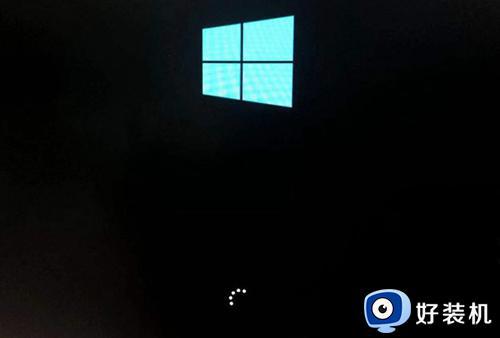
2、当电脑出现自动修复界面时,我们选择右边的高级选项。之后的步骤就和方法一一样了。

方法三、
1、按住win和r组合键,在搜索框内输入msconfig,按下回车。
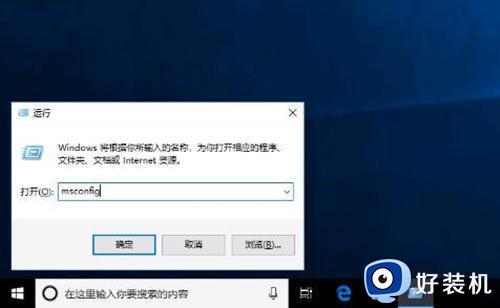
2、在弹出的窗口中切换到引导选项卡,勾选引导选项下的安全引导,点击确定
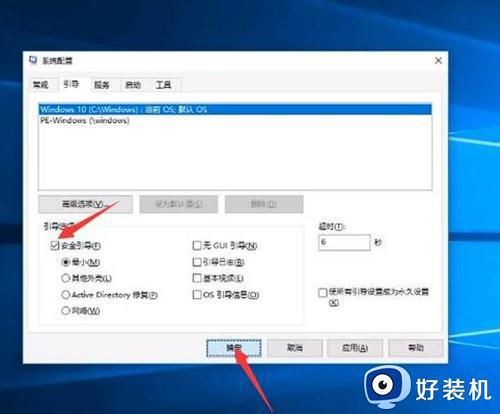
3.最后在弹出窗口中点击重新启动,重启即可进入安全模式。之后修复的步骤就和方法一后续一样,用户们进行一样的操作即可。

以上就是小编给大家讲解的win10进入安全模式修复电脑操作步骤了,还有不清楚的用户就可以参考一下小编的步骤进行操作,希望本文能够对大家有所帮助。
win10如何进入安全模式启动修复 win10怎么进入安全模式修复电脑相关教程
- win10怎么开机进入安全模式 win10安全模式如何进入
- win10怎么进安全模式修复电脑 win10如何进入安全模式启动修复
- win10进入安全模式后怎么修复电脑 win10进入了安全模式后怎么修复电脑
- win10进入安全模式蓝屏如何解决 win10安全模式启动蓝屏怎么办
- win10按f8无法进入安全模式解决方法 如何修复win10按f8无法进入安全模式的问题
- win10怎么开机进入安全模式启动 win10开机怎样进入安全模式启动电脑
- win10进安全模式后黑屏怎么办 win10进入安全模式也黑屏修复方法
- win10安全模式怎么修复电脑 win10安全模式修复电脑的方法
- win10 怎样进入修复界面 win10启动时怎么进入修复模式
- win10安全模式怎么修复电脑 如何使用安全模式修复win10问题
- win10拼音打字没有预选框怎么办 win10微软拼音打字没有选字框修复方法
- win10你的电脑不能投影到其他屏幕怎么回事 win10电脑提示你的电脑不能投影到其他屏幕如何处理
- win10任务栏没反应怎么办 win10任务栏无响应如何修复
- win10频繁断网重启才能连上怎么回事?win10老是断网需重启如何解决
- win10批量卸载字体的步骤 win10如何批量卸载字体
- win10配置在哪里看 win10配置怎么看
win10教程推荐
- 1 win10亮度调节失效怎么办 win10亮度调节没有反应处理方法
- 2 win10屏幕分辨率被锁定了怎么解除 win10电脑屏幕分辨率被锁定解决方法
- 3 win10怎么看电脑配置和型号 电脑windows10在哪里看配置
- 4 win10内存16g可用8g怎么办 win10内存16g显示只有8g可用完美解决方法
- 5 win10的ipv4怎么设置地址 win10如何设置ipv4地址
- 6 苹果电脑双系统win10启动不了怎么办 苹果双系统进不去win10系统处理方法
- 7 win10更换系统盘如何设置 win10电脑怎么更换系统盘
- 8 win10输入法没了语言栏也消失了怎么回事 win10输入法语言栏不见了如何解决
- 9 win10资源管理器卡死无响应怎么办 win10资源管理器未响应死机处理方法
- 10 win10没有自带游戏怎么办 win10系统自带游戏隐藏了的解决办法
